iPubsoft PDF Converter 2.1.16 Công cụ chuyển đổi PDF
iPubsoft PDF Converter là một chương trình hữu hiệu giúp bạn chuyển đổi PDF sang Word, ảnh, ePub, HTML, TXT, Excel, PPT, vv.
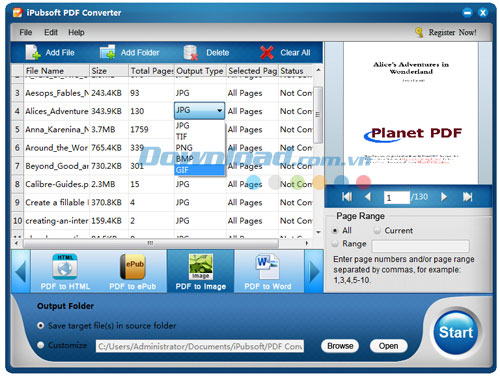
Các tính năng chính của iPubsoft PDF Converter:
Chuyển đổi PDF sang nhiều định dạng tài liệu
Với các tính năng nâng cao, bạn có thể chuyển đổi file PDF sang định dạng Microsoft Word, ePub, Excel, TXT, HTML, PPTX hoặc các định dạng ảnh như: JPG, PNG, GIF, TIFF một cách trơn tru mà không gây bất cứ trở ngại nào.
Đảm bảo độ chính xác và an toàn 100%
Phần mềm này sẽ cho phép chuyển đổi tài liệu PDF sang định dạng mong muốn trong khi vẫn giữ nguyên định dạng, bảng biểu, văn bản, hình ảnh, siêu liên kết, bố cục và phông chữ.
Cung cấp 2 chế độ chuyển đổi
- Chế độ chuyển đổi hàng loạt - cho phép thực hiện chuyển đổi nhiều tài liệu PDF cùng một lúc.
- Chuyển đổi một phần - xác định phạm vi trang cần chuyển đổi nếu không muốn chuyển đổi tất cả các trang.
Xem trước dữ liệu
Chương trình này đi kèm với một cửa sổ xem trước ở phía bên phải, nhờ đó giúp người dùng nhanh chóng xem dữ liệu PDF được nhập theo từng trang.
Chương trình độc lập
iPubsoft PDF Creator là một chương trình độc lập mà không yêu cầu cài đặt thêm Adobe Acrobat.
Dễ dàng sử dụng
Giao diện trực quan và thân thiện sẽ không yêu cầu phải có kiến thức chuyên môn nào mà vẫn có thể thao tác chương trình một cách dễ dàng.
Hỗ trợ giao diện đa ngôn ngữ
Giao diện của chương trình có sẵn ở nhiều ngôn ngữ khác nhau, bao gồm cả: tiếng Anh, Pháp, Đức, Ý, Bồ Đào Nha, Tây Ban Nha, Nhật, Hàn, vv.
Yêu cầu hệ thống:
- Bộ vi xử lý: Intel hoặc AMD
- Tốc độ xử lý: 750 MHz
- Dung lượng đĩa cứng trống: 100 MB
- Dung lượng bộ nhớ RAM: 256 MB
Hướng dẫn cách chuyển đổi PDF sang BMP:
Hiện nay, PDF là một trong số những định dạng tài liệu phổ biến nhất. Thông thường, mọi người muốn chuyển đổi file PDF sang định dạng ảnh khi muốn sử dụng thông tin đồ họa từ file PDF. Ngoài ra, cũng có người cần chuyển đổi PDF sang BMP để tải file lên Internet dễ dàng hơn. Vậy, tại sao họ lại lựa chọn BMP? Lý do ở đây đó là ảnh BMP thường có dung lượng nhỏ hơn và mất ít thời gian để tải lên Internet. Như vậy, cho dù vì bất kỳ lý do gì đi nữa, một công cụ giúp chuyển đổi PDF sang BMP lúc này là rất cần thiết. Dưới đây là các bước hướng dẫn chuyển đổi file PDF sang BMP rất chi tiết. Mời các bạn cùng tham khảo.
Bước 1: Thêm file PDF vào chương trình
Vui lòng nhấn nút “Add File” hoặc “Add Folder” ở thanh công cụ trên cùng. Trong cửa sổ xuất hiện, hãy xác định vị trí và lựa chọn file PDF của mình. Để tiết kiệm thời gian, bạn có thể trực tiếp kéo và thả một hoặc nhiều tài liệu PDF vào chương trình cùng một lúc.
Sau khi nhập file vào chương trình, bạn sẽ nhìn thấy thông tin tập tin chính ở khu vực danh sách file phía bên tay trái, chẳng hạn như: tên file, kích thước, tổng số trang, vv. Cửa sổ Preview bên phải sẽ cho phép bạn duyệt tài liệu Adobe PDF theo từng trang. Bạn có thể xóa tập tin không mong muốn bằng cách nhấn nút “Delete” hoặc “Clear All”.
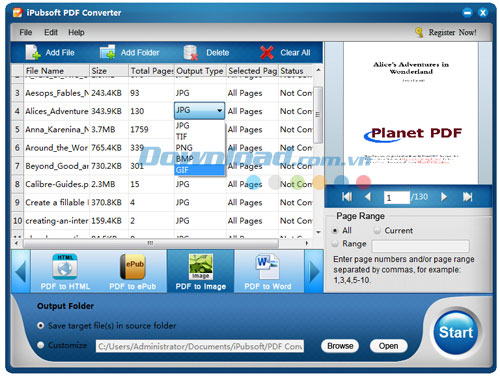
Bước 2: Thiết lập định dạng đầu ra
Có rất nhiều tùy chọn để người dùng lựa chọn, chẳng hạn như:
- PDF to HTML
- PDF to ePub
- PDF to Image
- PDF to Word
- PDF to TXT
Chẳng hạn, để chuyển đổi PDF sang BMP, bạn cần lựa chọn chế độ PDF to BMP. Loại ảnh mặc định sẽ là JPG. Trong cột Output Type, nhấn nút JPG. Trong danh sách xổ xuống, hãy chọn và nhấn BMP.
Thư mục đầu ra mặc định là thư mục chứa file PDF nguồn. Bạn có thể tùy chỉnh và lựa chọn vị trí phù hợp nhất để lưu lại tập tin đầu ra bằng cách nhấn nút “Browse”.
Bước 3: Thiết lập phạm vi trang
Phạm vi trang mặc định ở đây là tất cả các trang. Nếu cần thiết, bạn có thể tùy chỉnh số trang hoặc phạm vi trang để chuyển đổi thuận tiện hơn.
Bước 4: Bắt đầu chuyển đổi
Khi mọi thứ đã sẵn sàng, hãy nhấn nút “Start” để bắt đầu quá trình chuyển đổi. Trong suốt quá trình đó, một thanh tiến trình sẽ hiển thị cho bạn thấy bao nhiêu phần trăm tập tin đã được chuyển đổi. Ngay khi thanh tiến trình đạt 100%, thì quá trình đã hoàn tất. Bạn có thể nhấn nút “Open” bên cạnh “Browse” để kiểm tra tập tin đầu ra. Theo mặc định, những tập tin ảnh này được đặt tên cùng với số trang mà chúng có như trên file PDF ban đầu.
Sau đó, bạn có thể xem ảnh trên nhiều thiết bị khác nhau như: iPad, điện thoại & máy tính bảng Android, vv mà không cần cài đặt bất kỳ công cụ xem ảnh nào. Hoặc, chia sẻ các bức ảnh vừa mới tạo ra với bạn bè. Hoặc chỉnh sửa file BMP nếu muốn.
Bé Ngoan


























